
タカ

Yukino

アカネ

Yukino
SSLについて検索したあなたは、
- httpsにしたいけどどうやればいいの?
- レンタルサーバーの比較にSSL対応と書いてるけどなんのこと?
- ウェブ制作の見積書をもらったらSSL作業費という項目。なんのこと?
- WordPressインストールの手順にSSL設定があるけどなんのこと?
こういった疑問が浮かんだ方ではないでしょうか?
というわけで、徹底解説です。
この記事でわかること
- SSLの基礎知識
- SSLの設定方法
INDEX >>
基本知識
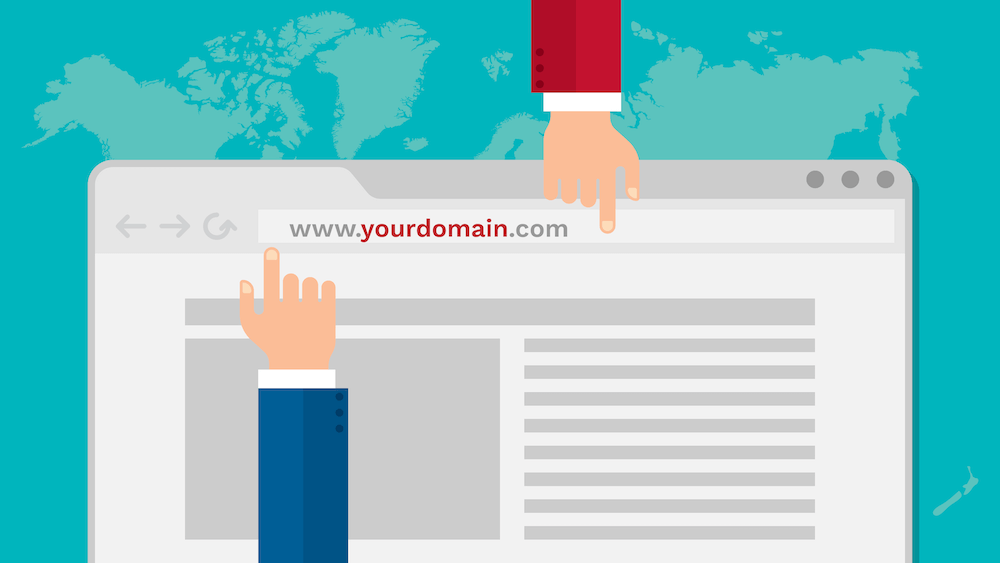
SSLの意味
SSLとは、Secure Sockets Layer=安全な接続口の層
を意味していて、インターネット上のデータ通信を暗号化する技術です。
色々なサイトで、サイトとサイト訪問者が情報のやりとりをしますが、そのやりとりを暗号化してくれるものです。
なんだか難しく感じますが、みなさんもごく普通に利用していますよ。
例えば、
- 英会話の体験レッスンに申し込むとき、
問い合わせフォームに「名前」「メールアドレス」「電話番号」を入力。 - オンラインショッピングで「クレジットカードの番号」を入力してTシャツを買った。
ここであなたは、サイト側に対して名前やメールアドレス、電話番号、クレジットカードの番号などなど、個人情報を提供しています。
このサイトとのやりとりが暗号化されていないと、第三者の悪い人たちからも情報が丸見えの状態で、横からひょいっと簡単に盗まれてしまうのです、、!
恐ろしいっ!
GoogleのSSLに対する姿勢
SSL化していないと、今後表示されなくなります。
あのGoogleさんもこの危険性を重要視しているんです。
2018年の2月に、Googleは下記のように発表しています。
”2018年の7月リリースのChrome 68から、全てのhttpサイトに「保護されていない通信」と警告を表示します。“
ユーザーとしては、保護されていない、と警告されると不安になりますね。
つまりSSL設定していないとユーザーも離れていってしまいますし、企業側の信頼にも影響します。
「常時」SSL
今までは、問い合わせフォームや購入フォームなど、秘密情報をやりとりするページでのみSSL設定する方法が用いられてきました。
これに対して「常時」SSLとは、サイト全体を「https://」接続できるようにするセキュリティ方法が主流になってきています。
今までは常時SSLが有料オプションだった多くのレンタルサーバーも、今では無料でついてくるようになっています。
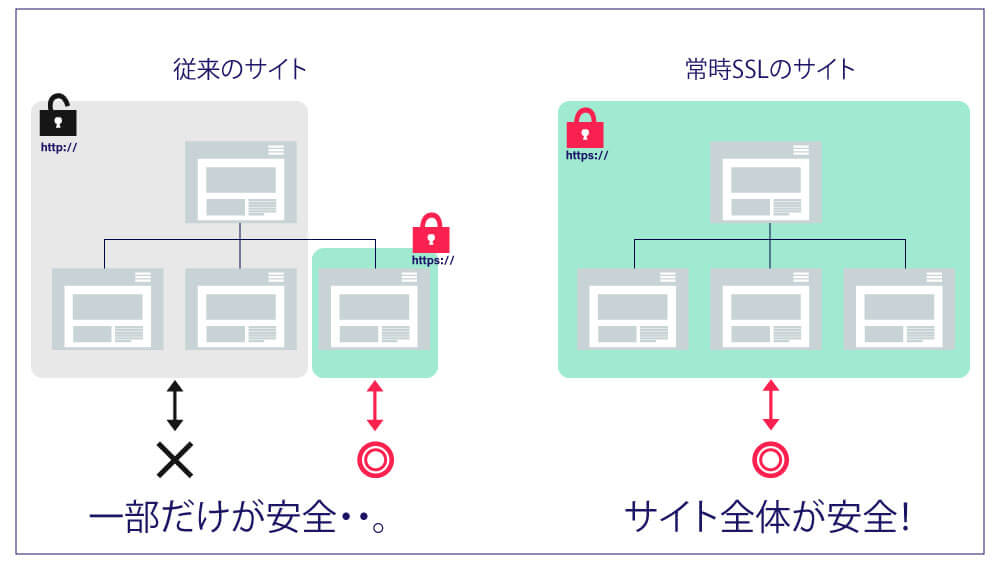
常時SSLはどう違う?
安全?危険?SSL対応か1秒で見分ける方法
冒頭でも触れたように、サイトのURLが「http://」ではなく、「https://」で繋がっていればSSL対応しています。
また、サイトを開いたとき、URLの横に南京錠マークが出るか確認してください!
![]()
これが、SSL対応している、という証です。
逆に、SSL対応していないページだと、警告が出てしまいます。
リダイレクトもチェック!
SSL対応していても、リダイレクト設定をしていないと、「http://」でも繋がってしまいます。
「http://」でサイトを開くときに自動で「https://」に切り替わるようになっているかも、チェックしておきましょう。
WordPressでのSSL設定方法
ここからは、設定方法です。
開発者向けの内容なので、制作会社に依頼する方は、上記の基礎知識だけで十分です!
SSL設定は難しい設定ではありません。
ここでは、エックスサーバー を使用しているWordPressのサイトということで設定方法を紹介します。
新規作成する方はWordPressがインストールされたらすぐ、やりましょう!
バックアップを取ろう
もう持っているサイトをSSL化する場合は、まずバックアップを取っておきましょう!
新規作成チームはスキップです。
サーバーからの設定をしよう
サーバーパネルにログインしましょう。
もしくは、Xserverアカウント(旧インフォパネル)>サーバー管理に移動します。
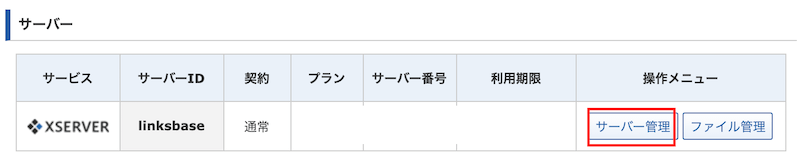
ドメイン>SSL設定をクリックして、次の画面で、設定するドメインを選択します。
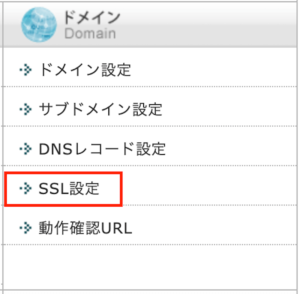
独自SSL設定追加をクリックし、ドメインを選択。
「追加する」をクリック。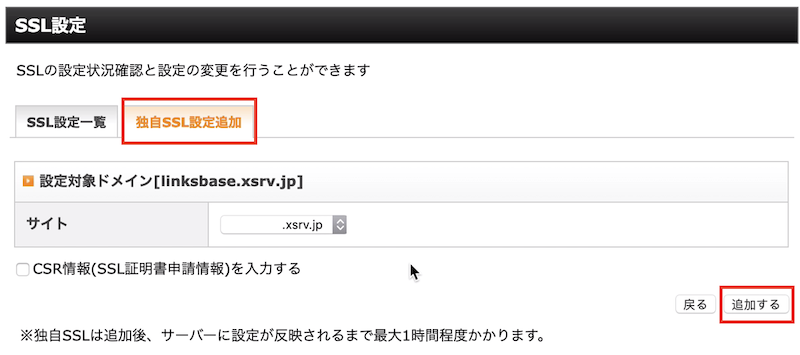
時間をおいて、確認
サーバーでの設定が終わったら、反映されるまで待ちましょう!
数十分で終わることもあります。
5分でできると言っときながら待つんかいっ
というツッコミは受け付けません。笑
それでは、サイトに「https://」を付けてアクセスしてみましょう。
もしくは、先ほどのエックスサーバーの画面で「SSL設定の一覧」というタブから、SSL用アドレスというのをクリックします。
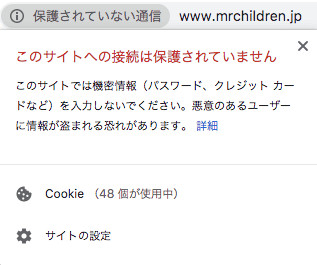
SSL対応していないとき
↓
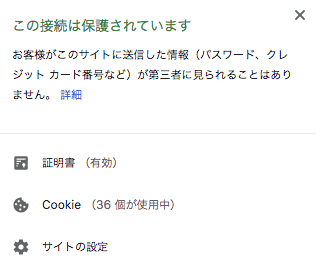
SSL対応している時
警告が出ないことを確認したら次に進みます。
いつもの表示と違っても、警告じゃなかったら大丈夫です。
WordPress側の設定
WordPressダッシュボード>設定>一般に移動します。
Wordpressアドレス(URL)
と、
サイトアドレス(URL)
両方のURLを「https://」に変更して、保存します。

すると自動で再ログイン画面に移るかと思いますので、ログインします。
これで、https://接続ができるようになりました!!
URLに南京錠マークがつきましたか??
http://→https:// 自動リダイレクト
またサーバーに戻ります。
インフォパネル>ファイル管理
表示されたフォルダから
ドメイン>public_html(>「任意のディレクトリ」wpなど)
「wp-admin」や「wp-content」というフォルダがある階層が開きましたか?
そこにある「.htacess」というファイルを
ダウンロードしてから、編集します。
ここ重要です。
このファイルは元に戻せなくなったら大変なので、
まずダウンロードしてから、編集しましょう。
編集するには、横っちょにチェックを入れて、右側の編集から編集できます。
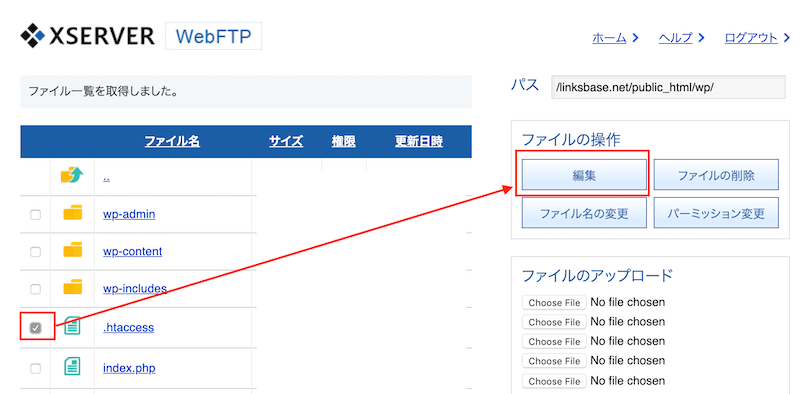
.htacessファイルの一番上に下記のコードを書き足して保存します。
RewriteEngine On
RewriteCond %{HTTPS} !on
RewriteRule ^(.*)$ https://%{HTTP_HOST}%{REQUEST_URI} [R=301,L]
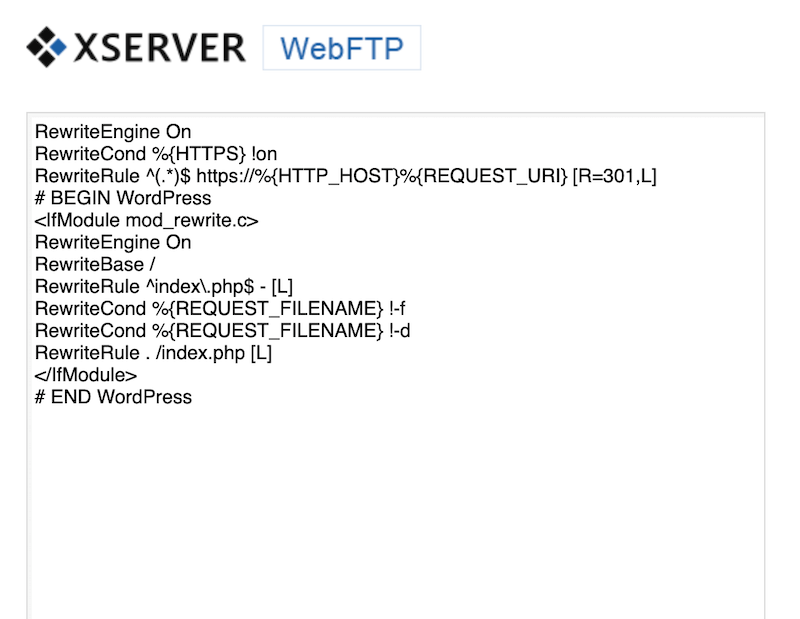
これで「http://」から「https://」に自動リダイレクトするようになっているはずです。
新規作成の方はこちらで終了です!
サイト内のリンクを置換する
最後に、既存サイトをSSL化した方は、内部リンクを一気に置換してしまいましょう。
画像なんかも今まで全てhttp://〜で保存されているので、今画像が表示されないようになっています。
ダッシュボード>プラグイン>新規追加
「Serch Regex」というプラグインをインストール、有効化しましょう。

ツール>Search Regex
から置換する元のURLと後のURLを入力します。
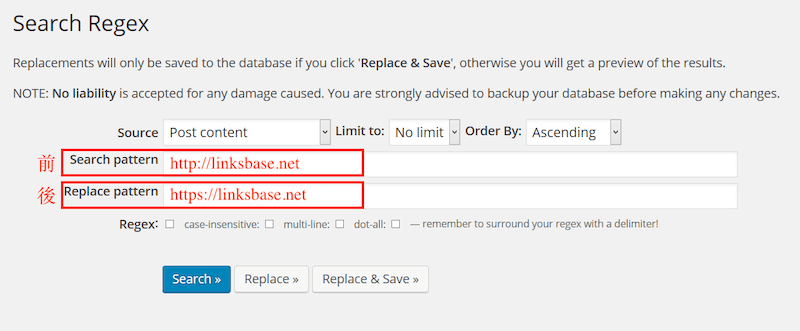
一旦、「Replace」を押して置換される文字列を確認しましょう。
大丈夫だな、と確認ができたら、「Replace & Save」です。
SSLも!ウェブ制作ならLinksbase
Linksbase(リンクスベイス)は、ワードプレスをベースに、高いデザインスキルを駆使したホームページをご提供しています!
企業やサービスを【ブランディング】し、お客様に「選ばれる」ためのホームページ制作がモットー。
ブランディングとは、「〇〇といえばここ」という意識をお客様に根付かせること。「価格競争知らず」「リピート客がたくさん」「社員が長く働いてくれる」そんなビジネス、始めませんか?






